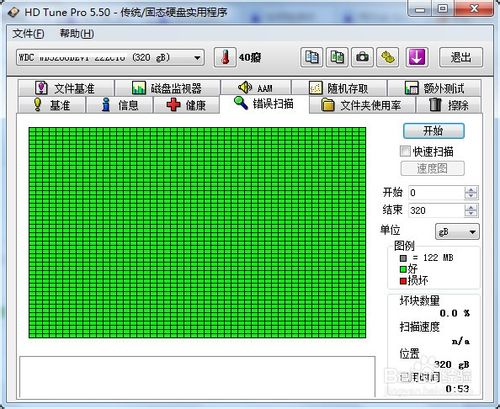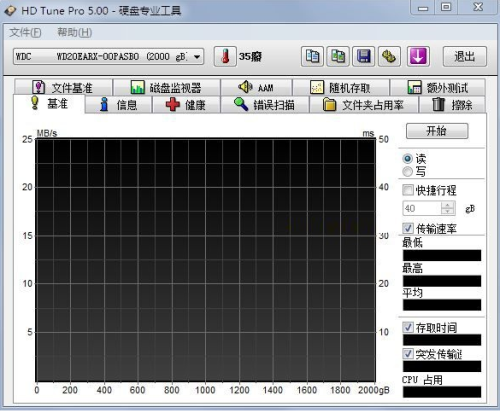hdtune硬盘检测工具是一款优秀的硬盘诊断测试工具。随时硬盘的使用时间变长,难免会出现一些小毛病,降低使用寿命。而一款优秀的硬盘诊断修复的工具就可以为硬盘延长使用寿命,非常的方便。而小编今天带来的这款软件,就可以轻松的帮助用户检查硬盘的传输速度,存读取时间,cpu使用占比等等,非常的专业。如果你也需要这样一款好用的检测工具,那么赶紧来本站下载它吧。
hdtune硬盘检测工具中文版这款软件非常的小巧,简单的操作方式能够让用户快速的使用,并对电脑硬盘所出现的问题进行修复。有需要的朋友赶紧来本站下载这款软件吧。
hdtune硬盘检测工具软件功能
1、基准
"基准"项是测试硬盘的传输速率,硬盘的平均传输速率大概都有100+以上,反映硬盘读写速读。
2、信息
"信息"项是查看硬盘的基本信息包括支持的特性、固件版本、硬盘容量、扇区大小等基本信息。
3、健康
如果某一项为黄色就说明有问题,若是红色,问题就比较严重了。
部分数值说明(来自贴吧,仅供参考.:
01.底层数据读取错误率:这个“数据”值如果大于0,就表明读写发生过问题,不能超过阈值,如果最差值很低,表明硬盘可能有坏道了。
03.马达达到标准转速所需时间:此项的“当前、最差”值较大,表明硬盘启动较慢。
04.马达重启/停止计数:“数据”值表示硬盘的重启次数。
05.重新映射的扇区数:这项的“数值”表示硬盘在读取某个扇区时发现有坏区,就把坏区的数据映射到其他空闲扇区,这个值为0最好,说明没有坏区。
07.寻道错误率:我的硬盘错误率很大,已超过阈值30,性能确实不咋地。
09.累计通电时间:从这一项的“数据”可以看出硬盘时新盘还是使用过的。新盘数据值应在20以内.
0A.马达旋转达到标准转速重试计数:这项的数据值应该小于阈值,数值过大表明硬盘有机械故障。
0C.通电周期计数:表示硬盘的开关次数。
BB.报告的不可修正的错误:“数据值”为0最好。
C0.断电磁头缩回计数:主要是硬盘工作突然断电导致,这个数据会引发其他值的改变。
C1磁头伸出计数:一般硬盘的C1值最大只有30w-60W次,如果C1值超过20000了,那你就要注意了。
C4扇区操作计数:数据值越小越好,数值大表明读写经常出错。
C5当前待映射的扇区数:已坏但还没映射的扇区数目,数据值越小越好。
C6无法校正的扇区计数:数据越小越好,可能是由于扇区物理损坏导致。
C7接口通信错误:DMA传输错误
4、文件基准
主要是对存储文件的存取速度大小。
5、错误扫描错误扫描
扫描硬盘有没有坏道,绿点为正常,红点就是坏道了.要及时修复.
6、随机存取
查看硬盘对于不随机文件存取所需时间及其速度。
hdtune硬盘检测工具官方版软件特点
无需注册,第三方打包是导入注册表,这样会限制窗口位置和窗口大小,同时会释放文件到临时目录。
1、无加密壳压缩,HD Tune Pro中文版只用最简单的压缩壳减小程序体积,便于携带;
2、HD Tune pro能完美显示摄氏度和华氏摄氏度的中文符号(包括系统托盘.;
3、完美解决Windows 8系统基准界面显示不完整问题;
4、HD Tune pro完美解决了保存屏幕截图时默认文件名乱码的问题;
5、完美解决以前其他所有版不能解决的保存屏幕截图的问题;
6、HD Tune pro程序主界面不带任何LOGO,不带任何插件;
hdtune硬盘检测工具官方版安装步骤
1、从本站下载HD Tune pro软件安装程序,使用鼠标左键双击打开安装文件。
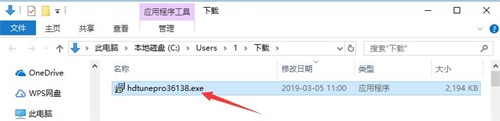
2、进入安装程序,点击下方的“Next”。
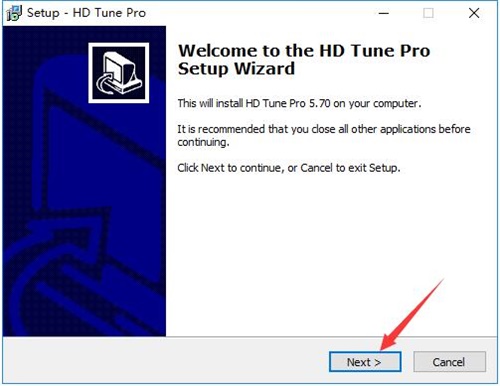
3、阅读软件相关协议,如无异议的话,则单击选择左下方的“I accept the agreement”表示同意协议,并点击“Next”。
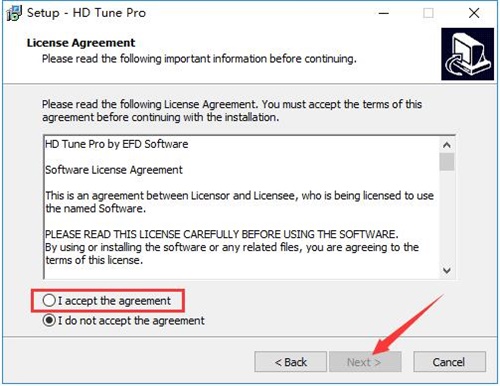
4、点击“Browse”选择HD Tune pro的安装目录,此处不建议安装在C盘,如果C盘文件过多的话,会影响计算机的运行速度。选定后点击“Next”。
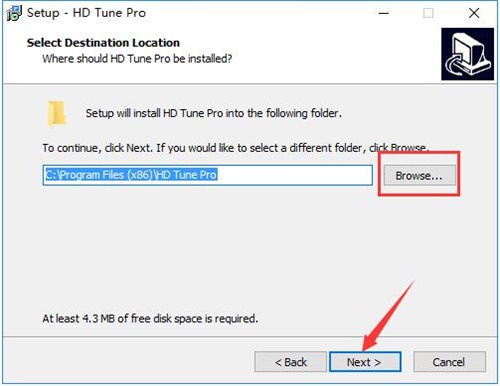
5、点击“Browse”选择HD Tune pro的开始菜单文件夹,一般情况下保持默认选择即可,然后点击“Next”。
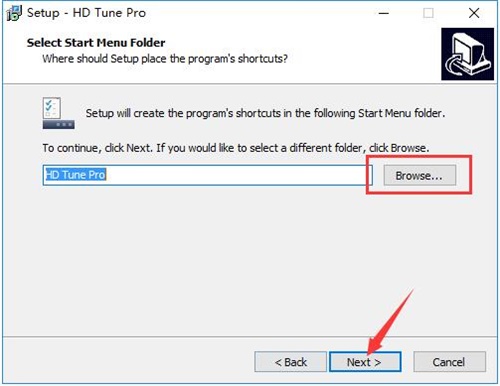
6、根据使用习惯选择是否创建桌面快捷方式,再点击“Next”。
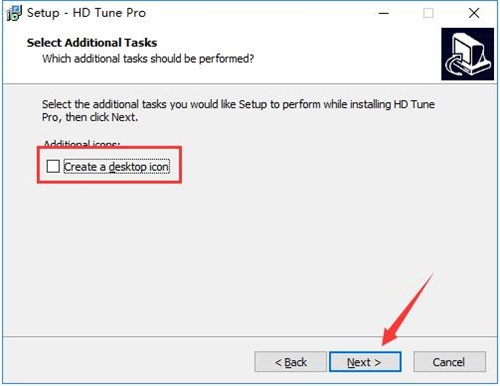
7、确认安装信息无误后,点击下方的“Install”开始安装。
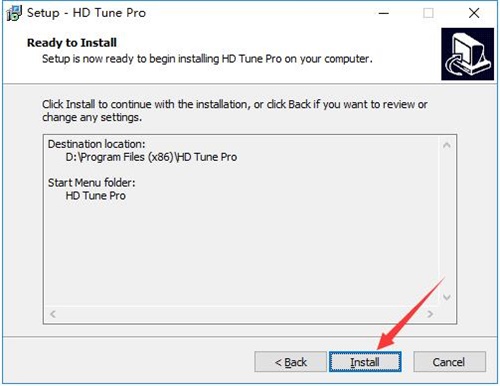
8、HD Tune pro的安装过程大约需要2分钟,请耐心等待。
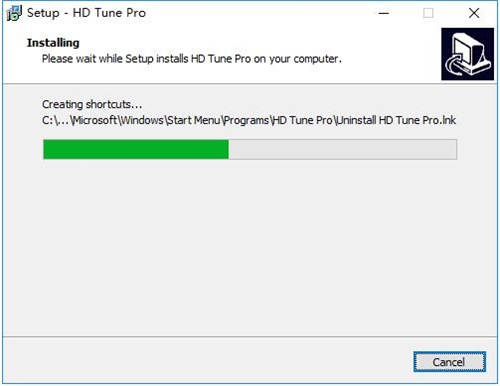
9、安装结束后,会自动跳转至安装完成界面,如果需要立即使用的话,则勾选上“Launch HD Tune Pro”选项,再点击“Finish”即可。
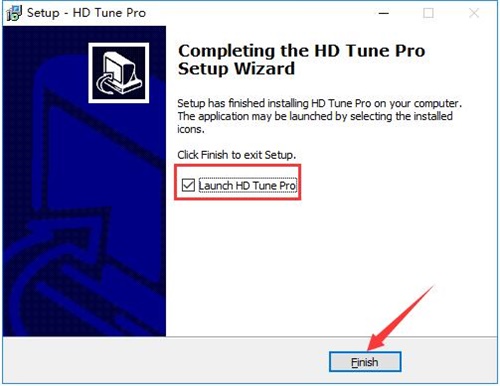
hdtune硬盘检测工具中文版使用方法
1、HD Tune pro软件打开之后,界面如图,最上方显示硬盘的厂家信息,图示红色遮挡区

2、点击HD Tune pro选项卡切换至错误扫描,如图,然后在红框位置,尽量不要勾选“快速扫描”的情况下点击开始,因为快速扫描速度固然会很快,但是就像杀毒软件一般,快速扫面并不能将深层次的病毒扫描出来一样,这里面的快速扫描也不能最真实的反映硬盘的真实坏道状况。
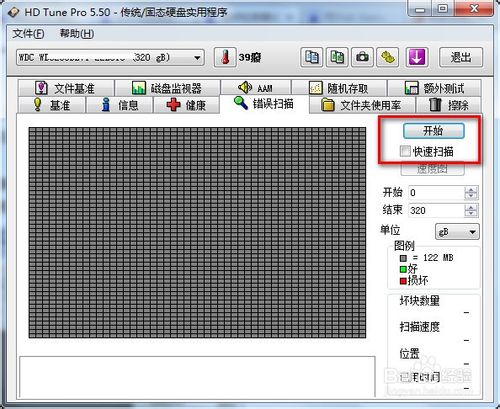
3、扫描进行中,注意HD Tune pro绿色版软件的右下方,红框内是硬盘检测的健康图里,绿色代表健康的数量,红色则代表坏道
4、而第二个红框则告诉你现在的扫描进行状况,如硬盘读取速度、已读取硬盘空间大小和使用的时间
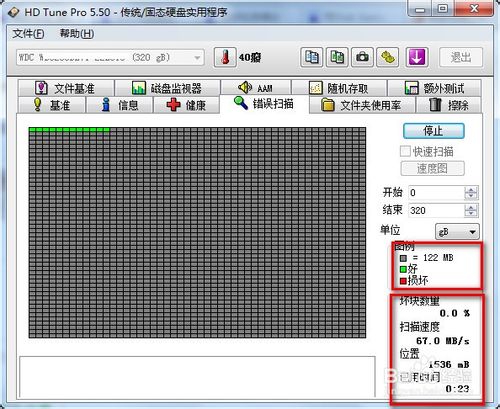
5、如图,一片绿色,如此甚好,说明你的硬盘还是正常的,没有坏道出现,好好珍惜吧
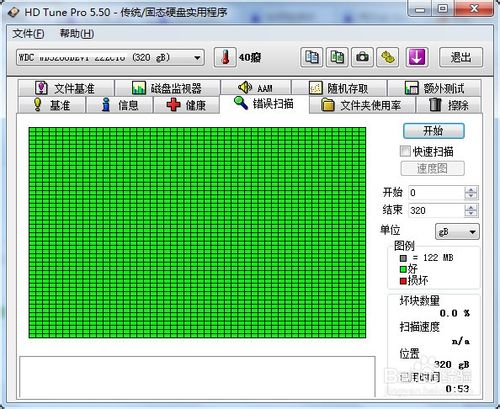
hdtune硬盘检测工具常见问题
一.如何在HD Tune Pro中检测磁盘健康状态?
1、首先打开HD Tune pro软件,单击上方选择硬盘
2、然后选择想要进行磁盘健康监测的硬盘
3、单击屏幕上方健康状态选项,屏幕上会出现一些数据,这些数据就是磁盘健康状态的相关数据
4、最后根据这些数据判断磁盘健康状态即可
二.HD Tune Pro检测参数说明
1.底层数据读取错误率:这个“数据”值如果大于,就表明读写发生过问题,不能超过阈值,如果最差值很低,表明硬盘可能有坏道了。
3.马达达到标准转速所需时间:此项的“当前、最差”值较大,表明硬盘启动较慢。
4.马达重启/停止计数:“数据”值表示硬盘的重启次数。
5.重新映射的扇区数:这项的“数值”表示硬盘在读取某个扇区时发现有坏区,就把坏区的数据映射到其他空闲扇区,这个值为说明没有坏区。
7.寻道错误率:我的硬盘错误率很大,已超过阈值3,性能确实不咋地。
9.累计通电时间:从这一项的“数据”可以看出硬盘时新盘还是使用过的。新盘数据值应在2以内
更新日志
– 添加了 JMicron NVME 到 USB 网桥的支持
– 修复了窗口大小问题
– 超温显示为警告而不是故障
精品软件
HD Tune pro其他版本
- WinRAR Final(正版KEY/无视文件锁定)v2 烈火汉化特别版v3.93
- HyperSnap 烈火汉化绿色版(专业级抓图工具)8.11.00v8.11.00
- FlashFXP Beta1(3.7.9 Build 1348)烈火汉化绿色特别版v3.8
- ZoneAlarm Pro for 2000/XP(五星级个人防火墙))汉化特别版V7.0.438.000
- Unlocker(最好的顽固软件删除工具) 32Bit 中文绿色版v1.9.2
- 飞鸽传书 局域网通信 IP Messenger 汉化版v4.84
- 新浪UC蝴蝶版 (更快的进出房间/经典怀旧)官方简体免费版v2.0
- 谷歌拼音输入法 绿色版(互联网上流行词汇一网打尽) 中文免费版v2.7.21.114
- 风行 官方最新版v3.0.6.95
- 给静止的图片添加动感的元素(Nature Illusion Studio )汉化绿色特别版v3.12
- MagicISO Maker(CD/DVD镜像编辑的工具) Build 0281 多国语言绿色特别版v5.5
- 微软恶意软件删除工具(x86)官方中文版v5.76
- 文件夹看门狗(硬盘/移动存储器/文件夹加密) 绿色免费版v4.20
- CCleaner 汉化单文件版v5.61.7392
- Magic Utilities(卸载/进程/启动管理于一体)2008 完全汉化绿色特别版V5.52
- FormatRecovery(格式化后也可恢复) Build 0727汉化绿色特别版V4.0
用户评论
最新评论
- 置顶 甘肃白银移动 网友 啃猪蹄的小仙女
多谢!!
- 置顶 甘肃天水电信 网友 失去与得到
支持一波~~6666666666
- 置顶 河南信阳电信 网友 半城烟沙自寂寥
太牛了!!
- 置顶 陕西安康电信 网友 半字浅眉-
小东西实用
- 置顶 广西柳州联通 网友 别来无恙
超级喜欢这款软件,谢谢
最新专题
更多>最新更新
更多>热门标签
软件排行榜
- 1
- 2
- 3
- 4
- 5
- 6
- 7
- 8
- 9
- 10